Entdecken Sie, wie Sie Ihre Dokumentenverwaltung mit Windows Fax und Scan optimieren und PDFs erstellen. Dieser Leitfaden zeigt effiziente Alternativen und detaillierte Schritte zur Produktivitätssteigerung. Lesen Sie weiter, um alles über Windows Fax und Scan PDF zu erfahren.
Teil 1. Kann ich mit Windows Fax und Scan eine PDF-Datei erstellen?
Windows Fax und Scan ist zwar ein Dienstprogramm, das in erster Linie zum Scannen von Dokumenten und zum Senden von Faxen entwickelt wurde, unterstützt jedoch nicht nativ die Erstellung von PDF-Dateien direkt aus Scans. Gescannte Dokumente werden üblicherweise in Bildformaten wie JPEG oder TIFF gespeichert. Benutzer, die PDFs aus gescannten Dokumenten erstellen möchten, benötigen zusätzliche Software, um diese Bilder in das PDF-Format zu konvertieren.
Für eine effizientere und effizientere Alternative bietet UPDF für Windows eine Reihe von Bearbeitungstools, die Ihre Produktivität steigern. Mit UPDF können Sie gescannte Bilder einfach in durchsuchbare und bearbeitbare PDF-Dokumente konvertieren, Seiten verwalten und Ihre PDFs sogar mit Anmerkungen versehen oder signieren. Testen Sie UPDF für Windows noch heute und erleben Sie, wie es Ihren Workflow vereinfacht.
Windows • macOS • iOS • Android 100% sicher
Teil 2. So scannen Sie Dokumente mit Windows Fax und Scannen in PDF
Das Scannen von Dokumenten ins PDF-Format mit Windows Fax und Scan ist unkompliziert, erfordert jedoch einige Schritte. Nachfolgend finden Sie eine detaillierte Anleitung zum Konvertieren Ihrer gescannten Dokumente in PDF-Dateien mit diesem integrierten Windows-Dienstprogramm:
Schritt 1: Starten Sie das Programm
Öffnen Sie das Windows-Fax- und Scan-Programm. Klicken Sie anschließend in der Symbolleiste auf die Schaltfläche „Neuer Scan“. Falls die Windows-Fax- und Scan-App auf Ihrem PC nicht verfügbar ist, müssen Sie möglicherweise alternativ die offizielle Scan-App verwenden.
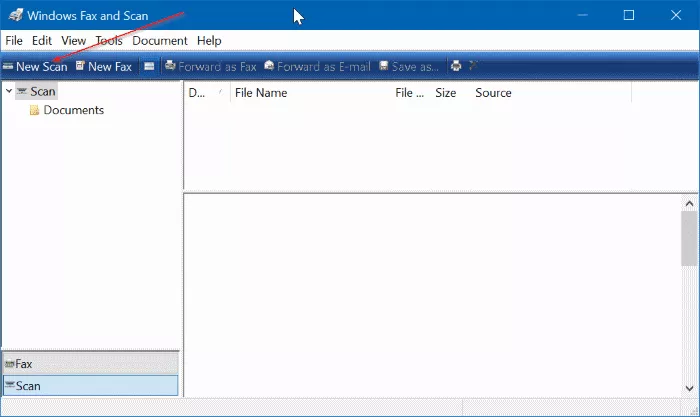
Schritt 2: Konfigurieren Sie Ihren Scanner
Stellen Sie vor dem Scannen sicher, dass Ihr Scanner korrekt konfiguriert ist. Klicken Sie im Bereich „Scanner“ auf die Schaltfläche „Ändern“, um einen anderen Scanner anzuzeigen oder auszuwählen, falls mehrere Geräte angeschlossen sind.
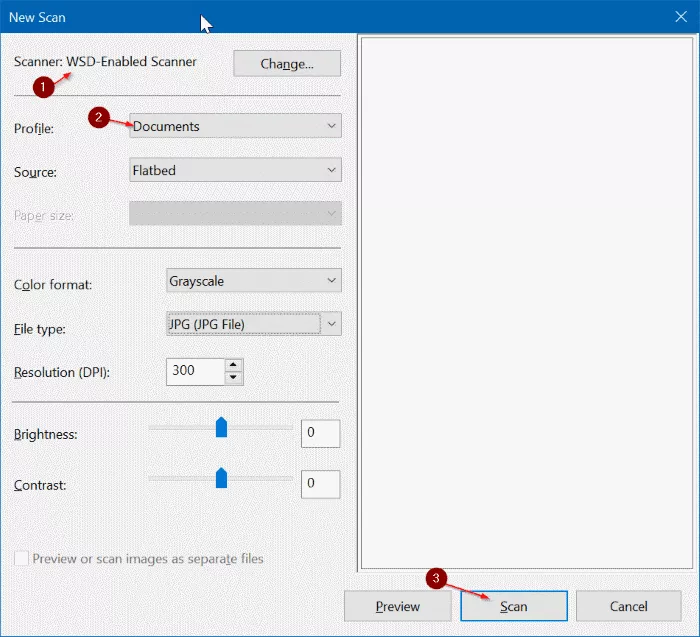
Schritt 3: Scan-Einstellungen festlegen
Wählen Sie im Bereich „Profil“ aus, ob Sie ein Foto oder ein Dokument scannen. Hier können Sie auch weitere Standardeinstellungen an Ihre spezifischen Scananforderungen anpassen.
Schritt 4: Scannen starten
Klicken Sie auf das Symbol „Scannen“, um das Scannen Ihres im Scanner eingelegten Papierdokuments zu starten.
Schritt 5: Als PDF drucken
Sobald der Scanvorgang abgeschlossen ist, navigieren Sie zum Menü „Datei“ und wählen Sie die Option „Drucken“. Dieser Schritt ist entscheidend, da Sie hier Ihren Scan in eine PDF-Datei konvertieren. Wählen Sie im Dialogfeld „Drucken“ aus der Dropdown-Liste „Microsoft Print to PDF“ und klicken Sie anschließend auf die Schaltfläche „Drucken“.
Schritt 6: Speichern Sie Ihr PDF
Es erscheint ein Dialogfenster „Druckausgabe speichern unter“, in dem Sie die gescannte Datei benennen und einen Speicherort auswählen können. Klicken Sie nach Eingabe der Informationen auf „Speichern“, um die PDF-Datei fertigzustellen.
Windows Fax und Scan bietet zwar eine praktische Methode zum Scannen in PDF, eine effizientere Alternative ist jedoch UPDF für Windows. UPDF ermöglicht nahtloses Scannen in PDF und bietet umfangreiche Bearbeitungs- und Dateiverwaltungsfunktionen. Testen Sie UPDF für Windows noch heute für optimiertes Scannen und Verwalten von Dokumenten.
Teil 3. So scannen Sie Papierdokumente in mehrseitige PDFs ohne Fax und Scan unter Windows
Wer mehrseitige Dokumente verarbeiten muss, findet mit UPDF für Windows möglicherweise eine maßgeschneiderte Lösung, die vom herkömmlichen Windows-Fax und -Scan abweicht. Dieses Tool ist besonders wertvoll für Anwender, die Effizienz und Funktionalität suchen, die über herkömmliche Methoden hinausgeht.
Schritt-für-Schritt-Anleitung zum Erstellen von PDFs von einem Scanner mit UPDF
UPDF für Windows zeichnet sich durch die direkte PDF-Erstellung von Scannern aus. Diese Funktion ist hilfreich für Benutzer, die optimierte Arbeitsabläufe und verbesserte Kontrolle über das Dokumentenmanagement benötigen. Stellen Sie vor Beginn sicher, dass Ihr Scanner an Ihren Computer angeschlossen ist.
Schritt 1: Laden Sie UPDF für Windows herunter und starten Sie es. Klicken Sie auf „Werkzeuge“ und wählen Sie dann unter „PDF erstellen“ die Option „Scanner“, um den Vorgang zu starten.
Windows • macOS • iOS • Android 100% sicher
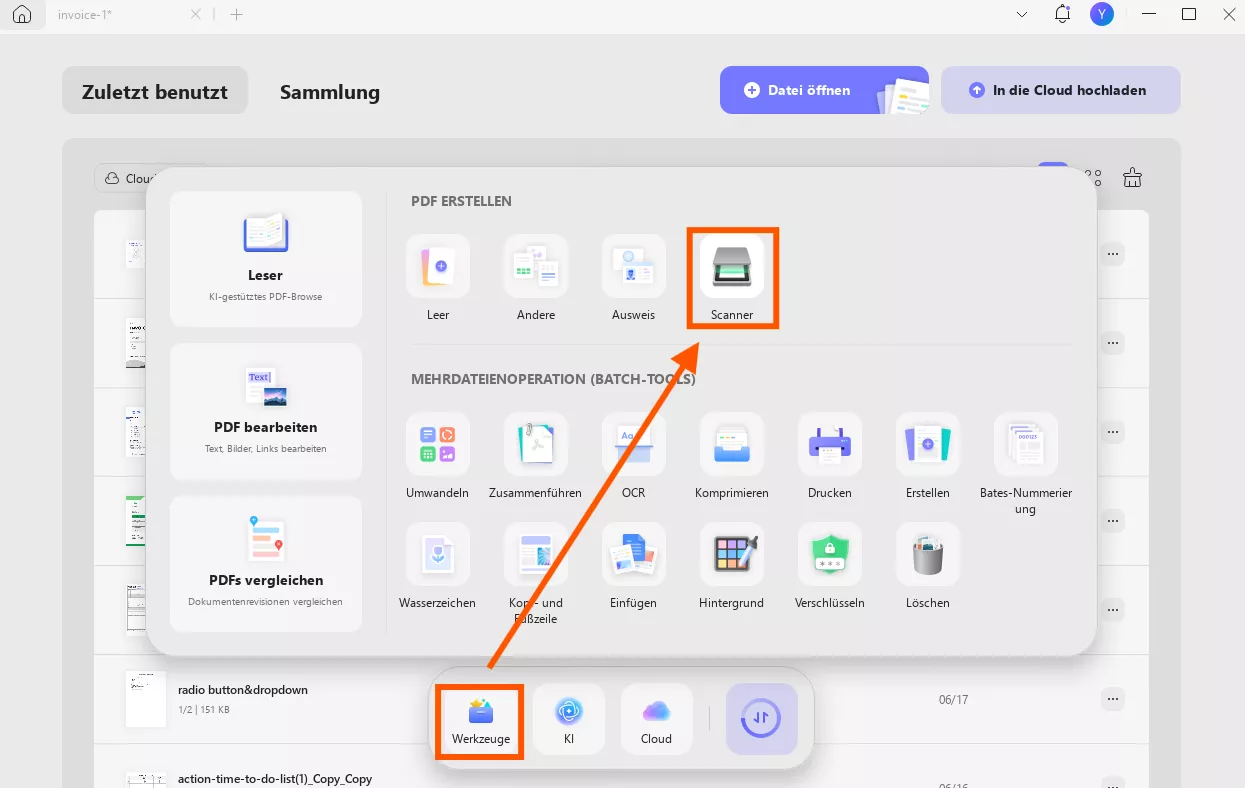
Notiz:
Schritt 2: Wählen Sie Ihren Scanner aus der bereitgestellten Liste aus und stellen Sie sicher, dass er bereits mit Ihrem Computer verbunden ist.
Schritt 3: Passen Sie die Scan-Einstellungen an. Sie können zwischen den Modi „Flachbett“ und „Dokumenteneinzug“ wählen, die jeweils für unterschiedliche Dokumenttypen geeignet sind:
- Flachbettmodus: Öffnen Sie die Scannerabdeckung, legen Sie Ihr Dokument oder Ihre Datei mit der bedruckten Seite nach unten auf die Glasplatte, richten Sie es aus und schließen Sie die Abdeckung. Passen Sie die Farbeinstellungen (Vollfarbe oder Graustufen) und das Papierformat an, indem Sie entweder voreingestellte Optionen oder benutzerdefinierte Abmessungen verwenden.
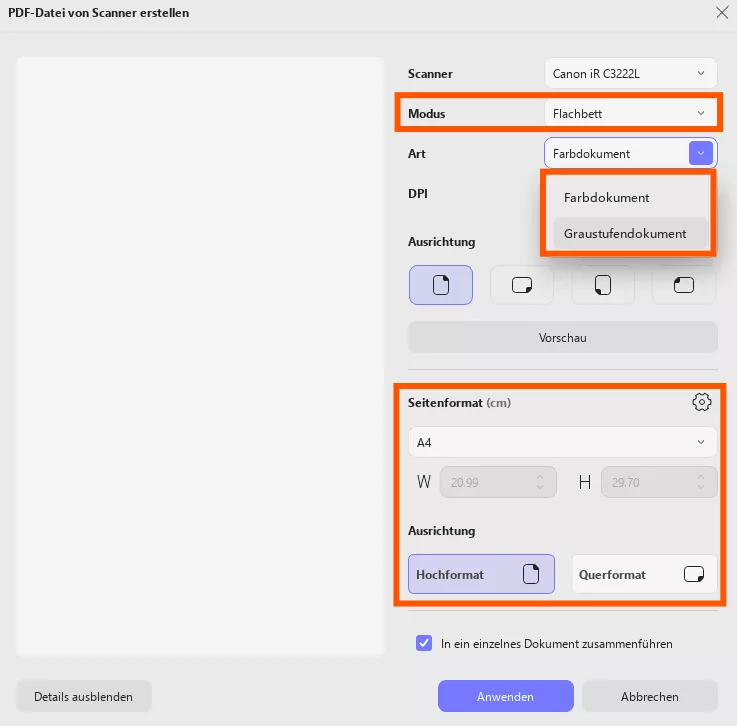
- Dokumenteneinzugsmodus: Legen Sie Ihre Dokumente in das Einzugsfach ein und achten Sie darauf, dass sie ausgerichtet und nicht durch Heftklammern oder Clips befestigt sind. Wählen Sie Einstellungen wie Papierformat, Farbmodus und Ausrichtung und stellen Sie Dokumente bei Bedarf doppelseitig ein.
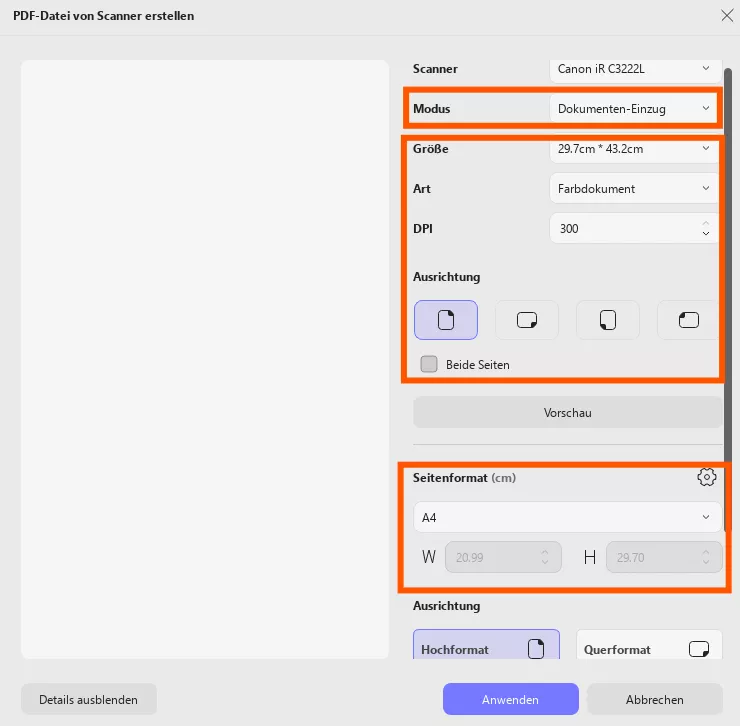
Schritt 4: Klicken Sie auf „Vorschau“, um ein Beispiel für Ihr gescanntes Dokument anzuzeigen. Passen Sie die Einstellungen gegebenenfalls an.

Schritt 5: Entscheiden Sie, ob Sie Ihre gescannten Seiten zu einem einzigen Dokument zusammenführen möchten und ob Sie eine OCR-Funktion (Optical Character Recognition) durchführen möchten, um das PDF durchsuchbar und bearbeitbar zu machen.
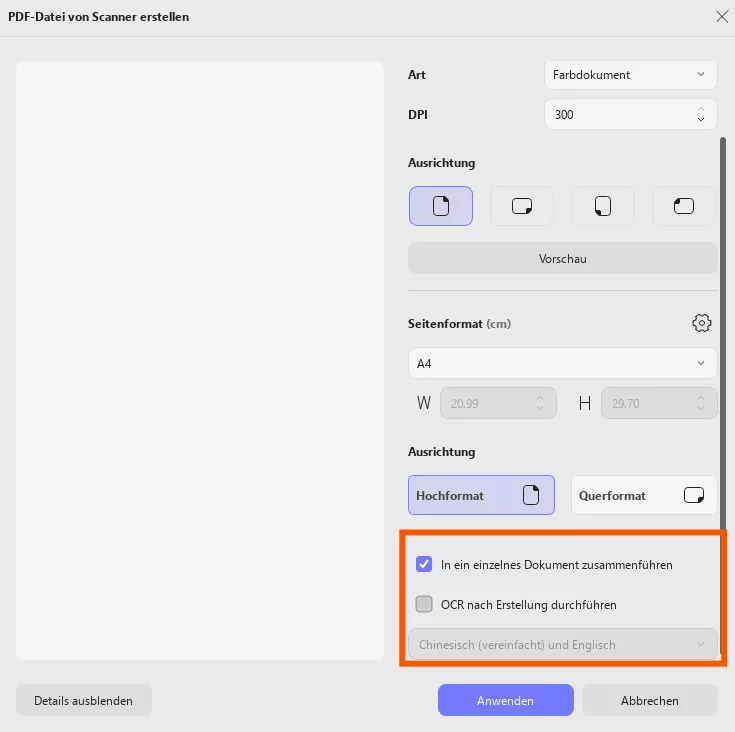
Schritt 6: Schließen Sie den Scanvorgang ab. UPDF kompiliert und öffnet die neu erstellte PDF-Datei automatisch.
Dieser optimierte Prozess von UPDF vereinfacht nicht nur die Erstellung mehrseitiger PDFs, sondern steigert auch die Produktivität durch die Integration erweiterter Funktionen wie OCR und verschiedener Optionen zur Dokumentenverarbeitung. Für ein effizienteres Scannen unter Windows ist UPDF eine ausgezeichnete Wahl.
Teil 4. Bonus: Welche zusätzlichen Funktionen bietet UPDF über das PDF-Scannen hinaus?
UPDF bietet neben einer Scanfunktion auch fast ein Dutzend weitere Funktionen, die das Lesen und die Dokumentenverwaltung erleichtern. Dazu gehören:
- UPDF AI: Die KI-Funktionen von UPDF ermöglichen es Ihnen, lange PDF-Inhalte zusammenzufassen, sie in verschiedene Sprachen zu übersetzen und Erklärungen zum besseren Verständnis bereitzustellen.
- PDFs konvertieren: Konvertieren Sie PDFs schnell und präzise in und aus verschiedenen Formaten wie Word, Excel und mehr, wobei das ursprüngliche Layout und die Formatintegrität erhalten bleiben.
- OCR-PDF: Die erweiterte OCR-Funktion in UPDF kann Text in gescannten PDFs in 38 Sprachen erkennen, sodass Ihre Dokumente bearbeitet und durchsuchbar werden.
- Batch-PDF: Fügen Sie eine einzelne PDF-Datei ohne Qualitätsverlust in mehrere Dateien ein.
- PDF bearbeiten: Mit UPDF können Sie Text und Bilder in Ihren PDFs genauso einfach bearbeiten wie in einem Word-Dokument.
- PDF organisieren: Verwalten Sie Ihre PDF-Seiten effizient, indem Sie Seiten extrahieren, aufteilen, drehen, neu anordnen oder neue Seiten hinzufügen.
- PDFs komprimieren: Reduzieren Sie die Dateigröße Ihrer PDFs ohne Kompromisse bei der Qualität.
- PDF anzeigen: Verbessern Sie die Lesbarkeit Ihrer PDF-Dateien mit mehreren Layouts, einschließlich Einzelseitenansicht, Doppelseitenansicht, Scrollen oder Zweiseiten-Scrollen.
- PDFs mit Anmerkungen versehen: UPDF bietet umfangreiche Anmerkungstools, darunter Hervorhebungen, Textfelder, Anhänge und Formen, für ein intuitives Lese- und Bearbeitungserlebnis.
- Ausfüllen und unterschreiben: Entwerfen Sie Ihre PDFs und fügen Sie elektronische Signaturen hinzu.
- UPDF Cloud: Mit der Leistung des Cloud Computing können Sie Ihre PDF-Dateien von jedem Gerät aus anzeigen.
Das neueste UPDF 2.0 ist effizienter, schneller und umfassender! Wenn Sie interessiert sind, können Sie sich das Video unten ansehen, um mehr über UPDF 2.0 zu erfahren.
Fazit
In diesem Handbuch haben wir untersucht, wie Sie Windows Fax und Scan effektiv zur PDF-Erstellung nutzen können. Wer noch leistungsfähigere und vielseitigere Dokumentenverwaltungstools sucht, sollte auf UPDF umsteigen. Es bietet umfassende Funktionen, die über das einfache Scannen hinausgehen.
Windows • macOS • iOS • Android 100% sicher
 UPDF
UPDF
 UPDF für Windows
UPDF für Windows UPDF für Mac
UPDF für Mac UPDF für iPhone/iPad
UPDF für iPhone/iPad UPDF für Android
UPDF für Android UPDF AI Online
UPDF AI Online UPDF Sign
UPDF Sign PDF bearbeiten
PDF bearbeiten PDF kommentieren
PDF kommentieren PDF erstellen
PDF erstellen PDF-Formular
PDF-Formular Links bearbeiten
Links bearbeiten PDF konvertieren
PDF konvertieren OCR
OCR PDF in Word
PDF in Word PDF in Bild
PDF in Bild PDF in Excel
PDF in Excel PDF organisieren
PDF organisieren PDFs zusammenführen
PDFs zusammenführen PDF teilen
PDF teilen PDF zuschneiden
PDF zuschneiden PDF drehen
PDF drehen PDF schützen
PDF schützen PDF signieren
PDF signieren PDF schwärzen
PDF schwärzen PDF bereinigen
PDF bereinigen Sicherheit entfernen
Sicherheit entfernen PDF lesen
PDF lesen UPDF Cloud
UPDF Cloud PDF komprimieren
PDF komprimieren PDF drucken
PDF drucken Stapelverarbeitung
Stapelverarbeitung Über UPDF AI
Über UPDF AI UPDF AI Lösungen
UPDF AI Lösungen KI-Benutzerhandbuch
KI-Benutzerhandbuch FAQ zu UPDF AI
FAQ zu UPDF AI PDF zusammenfassen
PDF zusammenfassen PDF übersetzen
PDF übersetzen Chatten mit PDF
Chatten mit PDF Chatten mit AI
Chatten mit AI Chatten mit Bild
Chatten mit Bild PDF zu Mindmap
PDF zu Mindmap PDF erklären
PDF erklären Wissenschaftliche Forschung
Wissenschaftliche Forschung Papersuche
Papersuche KI-Korrektor
KI-Korrektor KI-Schreiber
KI-Schreiber KI-Hausaufgabenhelfer
KI-Hausaufgabenhelfer KI-Quiz-Generator
KI-Quiz-Generator KI-Mathelöser
KI-Mathelöser PDF in Word
PDF in Word PDF in Excel
PDF in Excel PDF in PowerPoint
PDF in PowerPoint Tutorials
Tutorials UPDF Tipps
UPDF Tipps FAQs
FAQs UPDF Bewertungen
UPDF Bewertungen Downloadcenter
Downloadcenter Blog
Blog Newsroom
Newsroom Technische Daten
Technische Daten Updates
Updates UPDF vs. Adobe Acrobat
UPDF vs. Adobe Acrobat UPDF vs. Foxit
UPDF vs. Foxit UPDF vs. PDF Expert
UPDF vs. PDF Expert








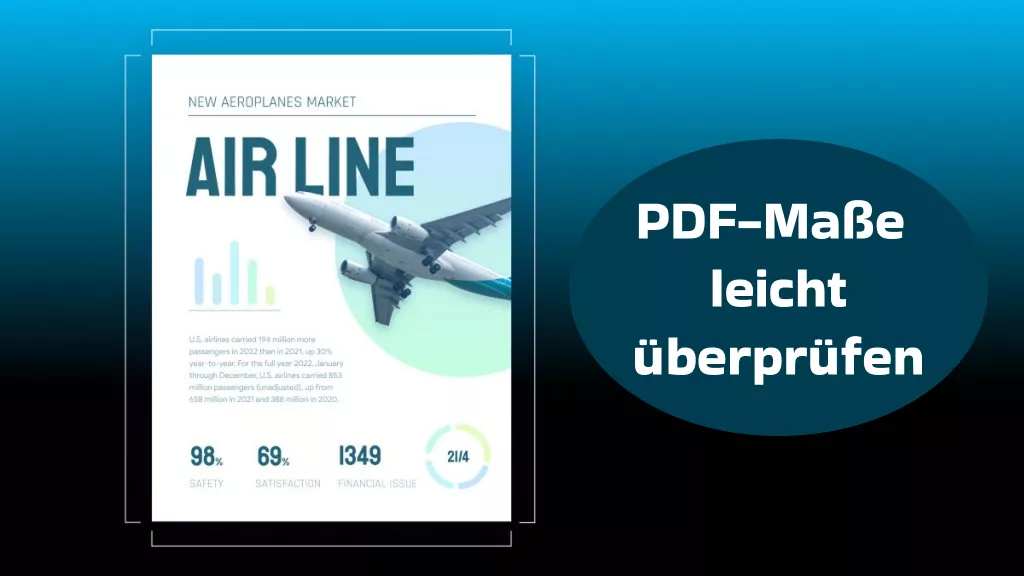
 Delia Meyer
Delia Meyer 

